谷歌浏览器如何截图
How to Take Screenshots in Google Chrome
在现代网络浏览中,截图是一项非常实用的功能。无论是为了记录重要信息、分享有趣的内容,还是进行技术支持,截图都能帮助我们更有效地传达信息。谷歌浏览器(Google Chrome)作为全球使用最广泛的浏览器之一,提供了多种截图的方法。本文将详细介绍在谷歌浏览器中进行截图的不同方法,包括内置工具、扩展程序以及其他技巧。
一、使用内置的截图工具
1. Using the Built-in Screenshot Tool
谷歌浏览器在某些版本中内置了截图工具,可以方便用户直接在浏览器中进行截图。以下是使用该工具的步骤:
打开谷歌浏览器,导航到您想要截图的网页。
点击浏览器右上角的三个点(菜单按钮)。
选择“更多工具”(More tools),然后点击“开发者工具”(Developer tools),或者直接使用快捷键 Ctrl + Shift + I(Windows)或Cmd + Option + I(Mac)。
在开发者工具窗口中,点击右上角的三个点(Customize and control DevTools),选择“更多工具”(More tools),然后点击“截图”(Capture screenshot)。
此时,您可以选择截取整个网页或当前视口的截图。选择后,截图会自动下载到您的计算机中。
如果您需要更多的截图功能,谷歌浏览器的扩展程序市场提供了多种截图工具。以下是一些推荐的截图扩展程序:
1. Awesome Screenshot
简介:Awesome Screenshot 是一款功能强大的截图扩展,支持全页截图、区域截图和注释功能。
安装方法:访问 Chrome 网上应用店,搜索“Awesome Screenshot”,点击“添加到Chrome”。
使用方法:
安装后,点击浏览器工具栏中的扩展图标。
选择您想要的截图类型(全页、可见部分或自定义区域)。
完成截图后,您可以直接在扩展中进行编辑和注释。
安装后,点击浏览器工具栏中的扩展图标。
选择您想要的截图类型(全页、可见部分或自定义区域)。
完成截图后,您可以直接在扩展中进行编辑和注释。
简介:Nimbus Screenshot 也是一款非常受欢迎的截图工具,支持视频录制和屏幕截图。
安装方法:同样在 Chrome 网上应用店中搜索“Nimbus Screenshot”并安装。
使用方法:
点击扩展图标,选择截图类型。
进行截图后,可以选择编辑、添加文字和标记。
点击扩展图标,选择截图类型。
进行截图后,可以选择编辑、添加文字和标记。
3. Using Built-in System Screenshot Tools
除了使用浏览器的内置工具和扩展程序,您还可以使用操作系统自带的截图工具。不同操作系统的截图方法略有不同:
1. Windows 系统
全屏截图:按PrtScn键,整个屏幕的截图将被复制到剪贴板,您可以在任何图像编辑软件中粘贴并保存。
活动窗口截图:按Alt + PrtScn,仅截取当前活动窗口。
区域截图:使用Windows + Shift + S,可以选择截图区域,截图将被复制到剪贴板。
全屏截图:按Cmd + Shift + 3,截图将自动保存到桌面。
区域截图:按Cmd + Shift + 4,可以选择截图区域,截图将自动保存到桌面。
窗口截图:按Cmd + Shift + 4后按空格键,选择窗口进行截图。
4. Editing and Sharing After Taking Screenshots
截图完成后,您可能需要对截图进行一些编辑,比如添加注释、裁剪或调整亮度。以下是一些推荐的编辑工具和分享方法:
1. 编辑工具
图像编辑软件:如 Photoshop、GIMP或 Paint,可以对截图进行详细编辑。
在线编辑工具:如 Canva 或 Pixlr,提供方便的在线编辑功能。
社交媒体:将截图上传到 Facebook、Twitter或 Instagram,与朋友分享。
邮件:通过电子邮件将截图发送给同事或朋友。
云存储:使用 Google Drive、Dropbox 等云存储服务,方便地分享和存储截图。
在使用谷歌浏览器截图时,用户可能会遇到一些常见问题。以下是一些解答:
1. 如何截取滚动网页?
对于需要截取长网页的情况,使用如 Awesome Screenshot 和 Nimbus Screenshot 等扩展程序,可以轻松实现全页截图。
2. 截图的格式是什么?
大多数截图工具会将截图保存为 PNG 或 JPEG 格式,您可以根据需要选择不同的格式。
3. 截图后如何找到文件?
展开全文
截图文件通常会保存在默认下载文件夹中,您可以通过浏览器的下载记录找到它们。
六、总结 6. Conclusion
截图在我们的日常网络使用中扮演着重要的角色。无论是使用谷歌浏览器内置的工具、扩展程序,还是操作系统自带的截图功能,都可以轻松实现截图需求。通过本文的介绍,希望您能找到适合自己的截图方法,并有效地利用这些工具来提升工作和生活的效率。无论是记录信息、分享内容还是进行技术支持,截图都是一种不可或缺的技能。内容摘自:http://js315.com.cn/huandeng/205572.html返回搜狐,查看更多